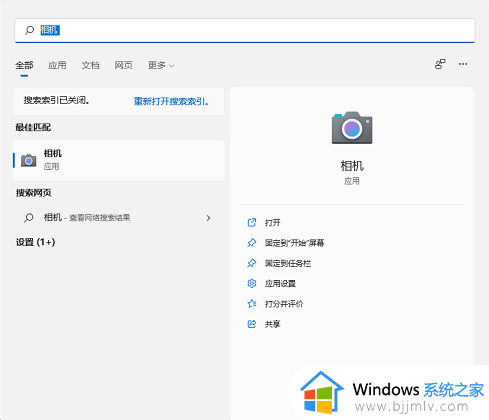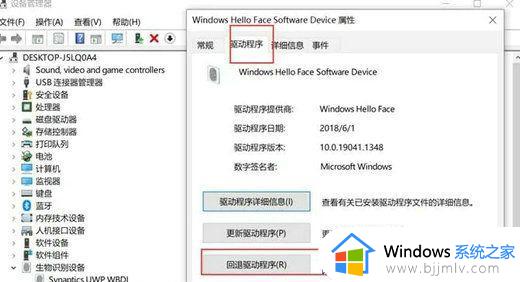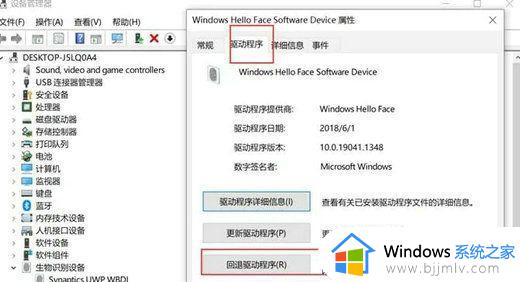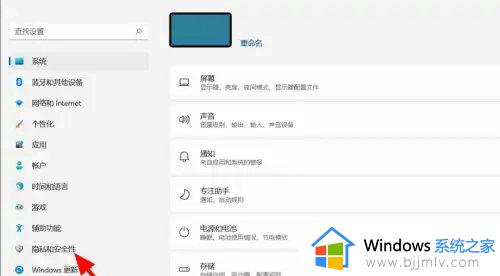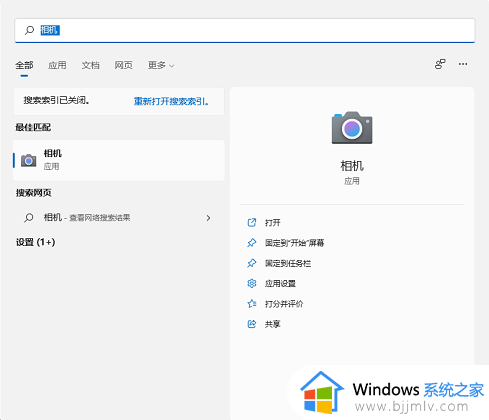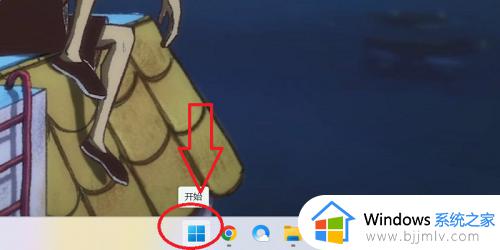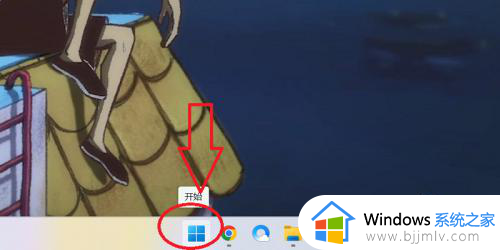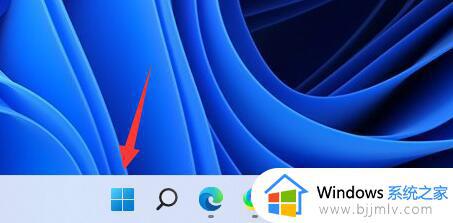windows11找不到摄像头怎么办 windows11摄像头在哪
更新时间:2023-12-21 16:44:30作者:jkai
随着社交媒体和在线交流的普及,摄像头已经成为了电脑的重要组成部分。但是我们有些小伙伴在使用windows11操作系统的时候,难免会遇到找不到摄像头的情况,那么windows11找不到摄像头怎么办呢?接下来小编就带着大家一起来看看windows11摄像头在哪,快来学习一下吧,希望对你有帮助。
具体方法:
1、电脑桌面单击开始按钮,然后选择开始面板的设置进入。
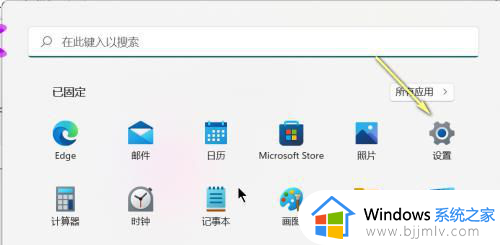
2、设置界面点击蓝牙和其它设备选项卡,选择右侧的照相机选项卡进入。
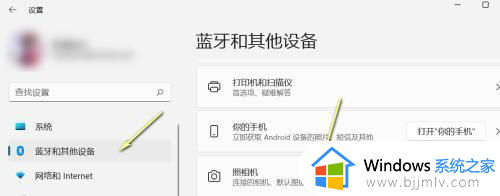
3、点击照相机设置界面的HD camera进入。
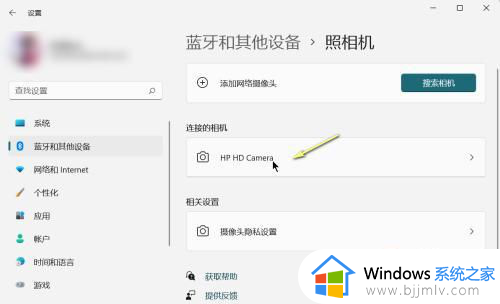
4、电脑摄像头打开成功,拉动下方的亮度调可以调整显示效果。
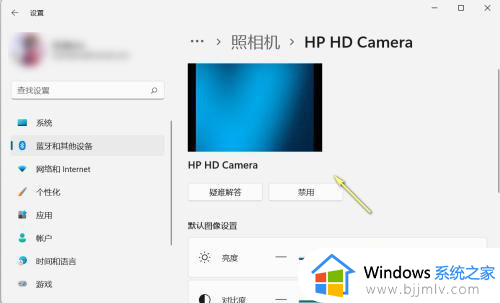
以上全部内容就是小编带给大家的windows11摄像头打开方法详细内容分享啦,有需要的小伙伴就快点跟着小编一起来看看吧,希望本文可以帮助到你。